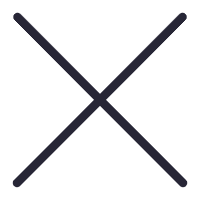
欢迎大家来到城区苹果售后维修服务中心网站,关于“城区苹果手机故障、城区苹果无法开机、城区苹果更换电池、城区苹果进水维修、城区苹果主板维修、城区苹果更换屏幕”的问题,大家可以直接拨打我们网站的电话,我们有专业的苹果客服为您详细解答!
城区苹果手机维修分享如何在 iPhone 上开启的「查找」功能
如何在 iPhone、iPad 或 iPod touch 上打开 “查找”
· 在 iPhone、iPad 或 iPod touch 上,打开 “设置” App。
· 轻点您的姓名。
· 轻点 “查找”。
· 如果您希望让朋友和家人知道您所在的位置,可以打开 “共享我的位置”。
· 轻点 “查找我的 [设备]”,然后打开 “查找我的 [设备]”。
· 要在设备离线时也能查看它的位置,请打开 “‘查找’网络”*。
· 要让设备在电池电量低时向 Apple 发送设备位置,请打开 “发送最后的位置”。
如果您希望能够在地图上查找丢失的设备,请确保已打开 “定位服务”。要进行这项操作,请前往 “设置”>“隐私”>“定位服务”,然后打开 “定位服务”。
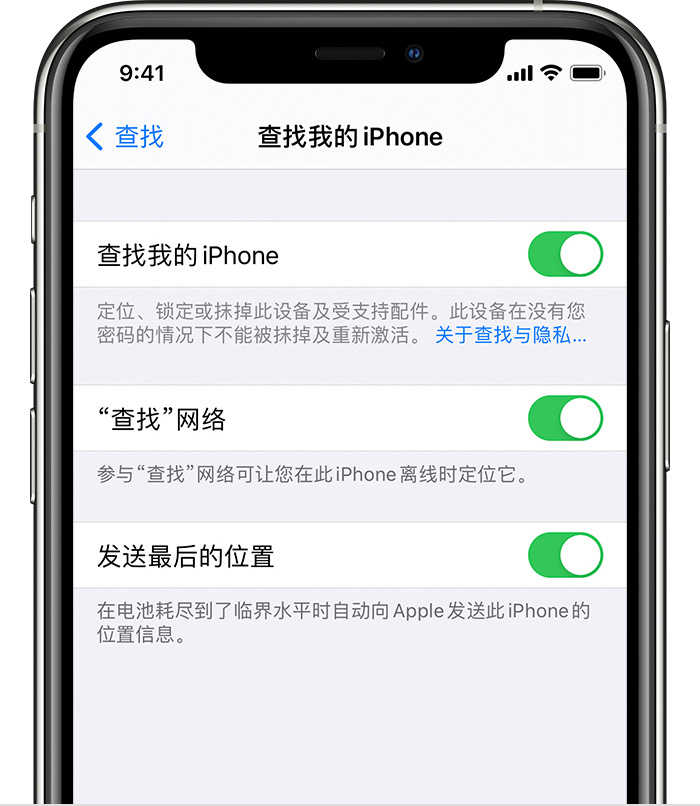
“‘查找’网络” 是一个由数以百万计的 Apple 设备以加密、匿名方式构成的网络,可帮助您查找自己的设备。
如何将 AirPods 或 Apple Watch 添加到 “查找”
如果您的 AirPods 或 Apple Watch 已与您的 iPhone 配对,则在您打开 “查找我的 iPhone” 时,AirPods 或 Apple Watch 上会自动设置 “查找” 功能。
以上就是关于"城区苹果手机维修分享如何在 iPhone 上开启的「查找」功能"的相关内容,希望对您有所帮助,更多关于iPhone实操教程,敬请关注城区果维修
本文关键词标签:城区苹果维修服务点城区小技巧